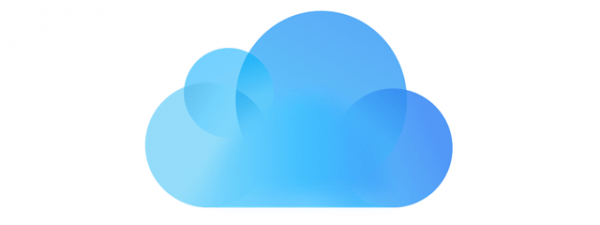Aplicația Link către telefon (Phone Link) pentru Windows 11 îți permite să-ți conectezi, sincronizezi și folosești un iPhone direct de pe calculatorul tău. Deși aplicația este încă în dezvoltare și se află încă în fază incipientă când vine vorba de iPhone-uri, te poate ajuta să fii mai productiv uneori. Există doar trei funcții pe care le poți folosi cu un iPhone: notificări, mesaje și apeluri. În plus, la momentul redactării acestui articol, acestea au și câteva limitări enervante. Dar, fără alte introduceri, iată ce poți face cu Link către telefon și la ce să te aștepți atunci când sincronizezi un iPhone cu un calculator cu Windows 11:
NOTĂ: Pentru a-ți putea folosi iPhone-ul de pe calculatorul tău cu Windows 11, trebuie mai întâi să asociezi cele două dispozitive folosind aplicația Link către telefon. Dacă ai nevoie de ajutor, consultă mai întâi acest ghid: Cum conectezi un iPhone la un PC Windows cu Link către telefon. De asemenea, reține că iPhone-ul tău trebuie să ruleze iOS 14 sau mai nou, ceea ce înseamnă că iPhone-urile foarte vechi (iPhone 6 și modelele anterioare) nu sunt compatibile. Pentru acest tutorial, am folosit un iPhone 12 mini, care rulează iOS 16.5.1.
Cum să-ți folosești iPhone-ul de pe calculatorul tău cu Windows 11
După cum am menționat deja, aplicația Link către telefon (Phone Link) pentru Windows 11 îți permite să conectezi, să sincronizezi și să folosești iPhone-ul tău direct de pe desktopul calculatorului tău. Deși aplicația nu este la fel de bogată în funcții ca pentru dispozitivele cu Android, există câteva aspecte care o fac utilă. Iată la ce să te aștepți atunci când îți sincronizezi iPhone-ul cu un PC cu Windows 11:
Verifică starea iPhone-ului tău
Aplicația Link către telefon este împărțită în mai multe secțiuni și pagini, iar una dintre ele este zona de stare a iPhone-ului. Aceasta se găsește în colțul din stânga sus al ferestrei și este întotdeauna vizibilă. Este locul unde aplicația îți permite să afli dacă iPhone-ul tău este Conectat la calculatorul tău cu Windows 11 și unde poți declanșa o acțiune de sincronizare între cele două dispozitive. Poți iniția asta apăsând pe micul buton de lângă starea iPhone-ului.
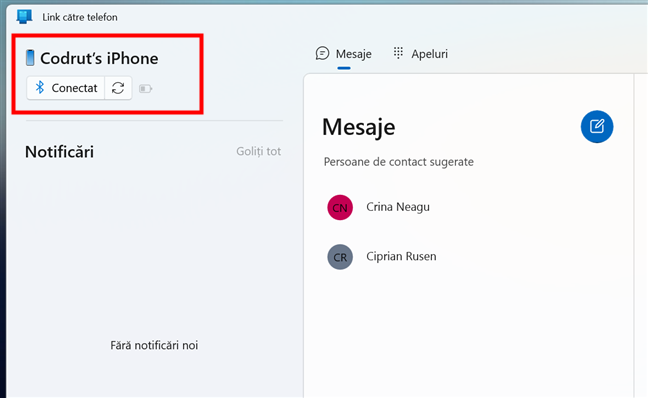
Starea Conectat a unui iPhone
În dreapta butoanelor de stare și de sincronizare a iPhone-ului, vei vedea și o mică pictogramă baterie, care ar trebui să te informeze despre nivelul bateriei și starea de încărcare a iPhone-ului. Însă, în cazul iPhone-ului meu 12 mini, Link către telefon pare să nu fie capabil să citească starea bateriei, spunând mereu că este necunoscută.
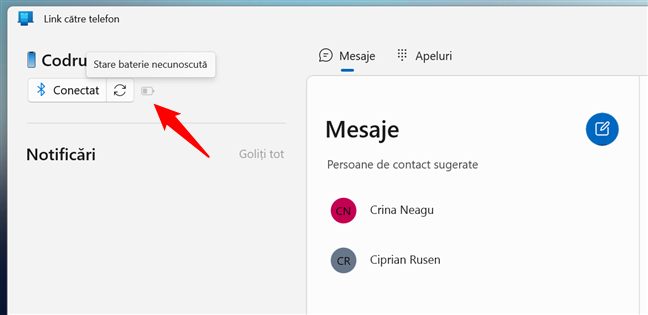
Stare baterie necunoscută
Dacă Link către telefon nu reușește să-ți conecteze smartphone-ul la PC-ul tău cu Windows, butonul Conectat se schimbă în Deconectat. În acest caz, trebuie să verifici dacă Bluetooth este activat pe iPhone-ul tău.
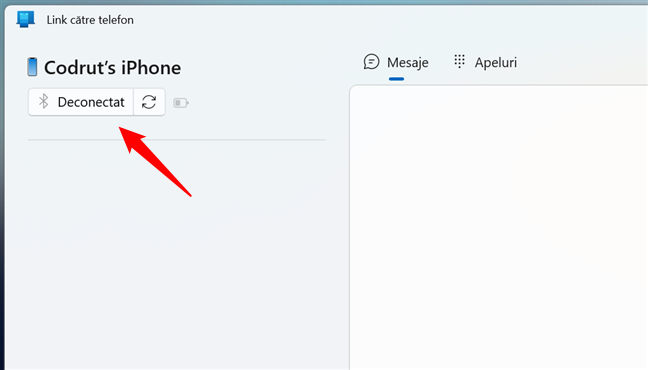
iPhone Deconectat de la Windows 11
O altă stare a iPhone-ului pe care am observat-o în timp ce foloseam Link către telefon este Bluetooth de[zactivat]. Este destul de clară și utilă, deoarece te anunță instantaneu că trebuie să activezi Bluetooth pe calculatorul tău cu Windows 11 pentru a-ți sincroniza iPhone-ul.
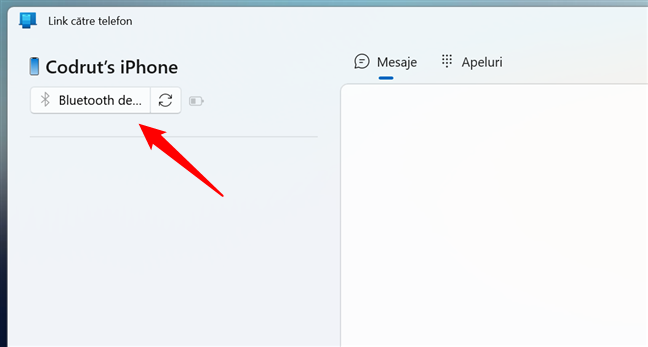
Starea Bluetooth dezactivat în Link către telefon
Cam asta este totul despre zona de stare a iPhone-ului din Link către telefon. Să vedem acum restul interfeței aplicației și ce poți face cu ea:
Verifică notificările iPhone-ului pe PC-ul tău cu Windows 11
În partea stângă a aplicației Link către telefon, se află una dintre secțiunile esențiale ale aplicației: Notificări. Aici ar trebui să vezi și să interacționezi cu notificările primite pe iPhone-ul tău.
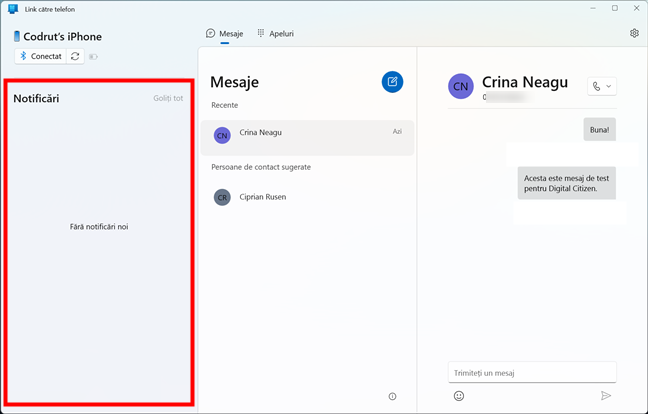
Zona de Notificări din Link către telefon
Din păcate, indiferent ce făceam, iPhone-ul meu nu sincroniza notificările cu aplicația Link către telefon de pe calculatorul meu cu Windows 11. Chiar dacă aveam tone de notificări care intrau pe iPhone, niciuna dintre ele nu apărea în aplicația Link către telefon. După părerea mea, acesta este în mod clar un bug, care trebuie rezolvat cât mai curând posibil.
Citește și trimite mesaje text din Windows 11 prin intermediul iPhone-ului tău
Secțiunea Mesaje a aplicației Link către telefon, pe care o poți selecta din partea de sus a ferestrei, îți permite să primești și să trimiți mesaje text de pe PC-ul tău cu Windows 11. Însă această funcție are și o particularitate: istoricul mesajelor și orice mesaje trimise direct de pe iPhone nu se vor sincroniza cu PC-ul tău. Cu alte cuvinte, Link către telefon poate afișa doar mesajele pe care le-ai trimis din Windows 11 și va afișa doar mesajele primite atunci când cele două dispozitive sunt conectate.
Pentru a citi un mesaj, selectează o persoană de contact din lista Mesaje, iar conversația pe care ai avut-o este afișată în zona de chat din dreapta.
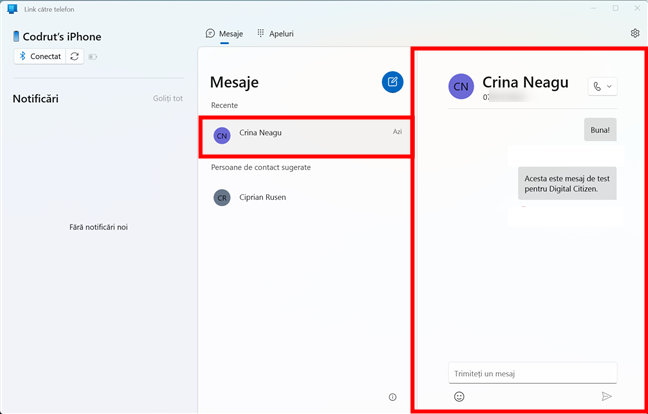
Mesaje text în Link către telefon
Pentru a trimite un răspuns, scrie mesajul dorit în câmpul „Trimiteți un mesaj” și apasă pe butonul Trimite.
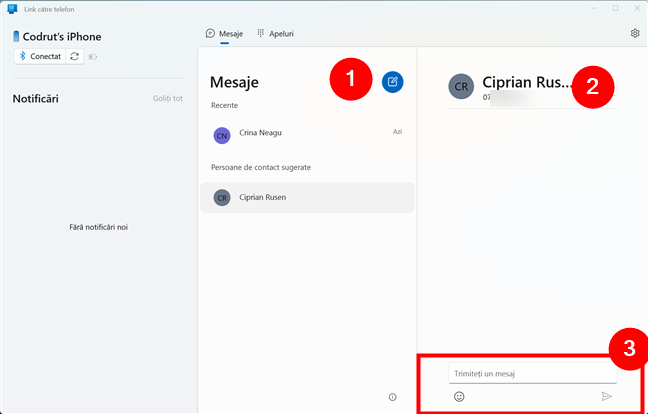
Trimiterea unui mesaj text de pe un iPhone sincronizat cu un PC
Pentru a trimite un mesaj cuiva nou, apasă pe butonul Mesaj nou din partea de sus a listei Mesaje. Apoi, în câmpul Către din dreapta, introdu numele sau numărul de telefon al persoanei pe care vrei s-o contactezi. La final, scrie mesajul tău și apasă pe Trimite.
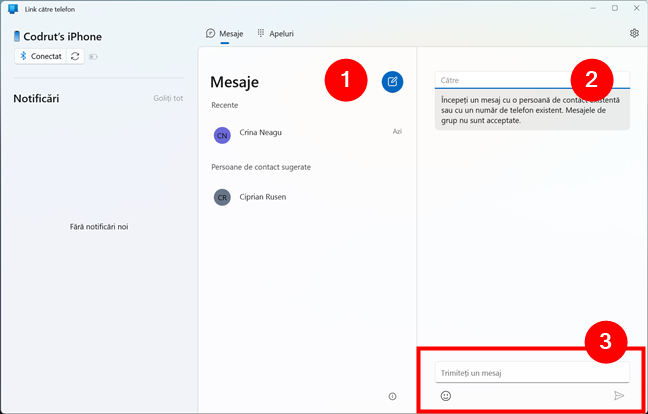
Trimiterea unui mesaj nou
Reține că o altă limitare a aplicației Link către telefon în ceea ce privește iPhone-urile este că aplicația nu poate trimite mesaje de grup și, spre deosebire de dispozitivele cu Android, nu poți trimite fotografii sau GIF-uri.
Efectuează și primește apeluri telefonice pe Windows 11 cu iPhone-ul tău
A treia și ultima caracteristică oferită de Link către telefon atunci când conectezi un iPhone la un calculator cu Windows 11 este capacitatea de a prelua sau de a efectua apeluri telefonice direct de pe PC. Pentru a iniția un apel telefonic, selectează fila Apeluri din partea de sus a aplicației Link către telefon. Apoi, dacă persoana pe care vrei s-o suni apare în lista de apeluri recente, apasă pe numele acesteia. Apoi, apasă pe micul buton receptor din dreptul său.
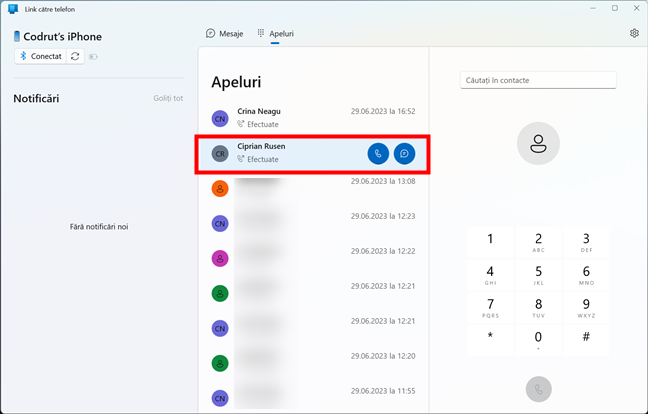
Apelarea unei persoane de pe un iPhone conectat la un PC
Alternativ, poți folosi tastatura din partea dreaptă a ferestrei Link către telefon. Scrie un nume în câmpul „Căutați în contacte” din partea de sus sau formează un număr de telefon pe tastatura numerică. Apoi, inițiază apelul telefonic prin apăsarea butonului Apelare.
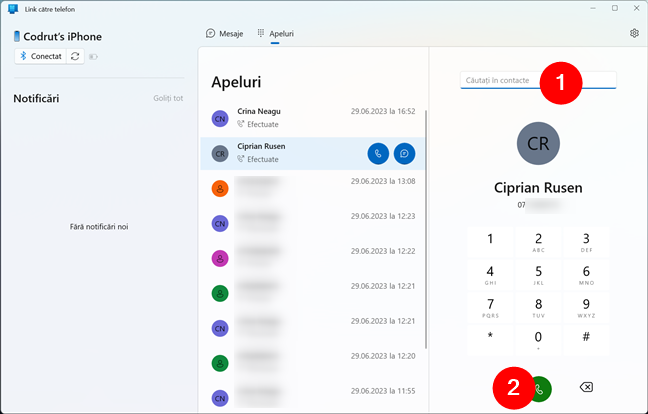
Utilizarea căutării sau a tastaturii numerice pentru a efectua un apel telefonic
În timpul convorbirilor telefonice, apare o mică fereastră pe calculatorul tău cu Windows 11. Pe lângă faptul că-ți spune cine te sună și cât timp ai petrecut în apelul respectiv, aceasta îți permite, de asemenea, să dezactivezi sunetul apelului, să creezi o conferință, să folosești tastatura numerică sau să întrerupi conversația. Bineînțeles, ai la dispoziție și un mare buton roșu pentru a încheia convorbirea telefonică.
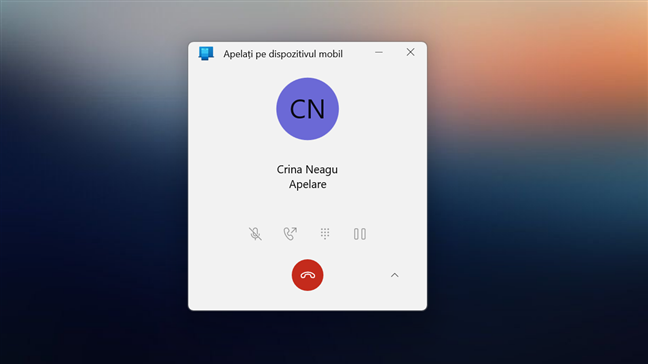
Un apel telefonic în desfășurare
Dacă nu ai nevoie să accesezi opțiunile suplimentare pentru apeluri telefonice, poți micșora fereastra apăsând pe mica săgeată din dreapta.
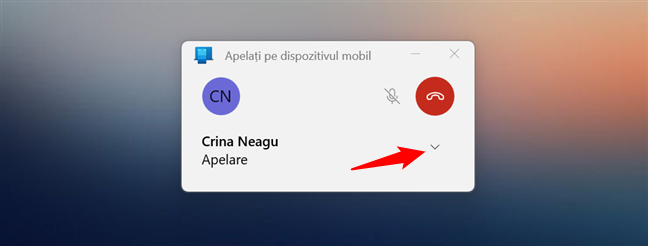
Minimizarea ferestrei Apelați pe dispozitivul mobil
… și asta a fost tot!
Îți folosești iPhone-ul pe un PC cu Windows 11?
Acum știi cum să-ți folosești iPhone-ul pe calculatorul cu Windows 11. Ai văzut ce-ți permite să faci aplicația Link către telefon (Phone Link) după ce ți-ai conectat iPhone-ul la PC-ul tău cu Windows 11. Folosești Link către telefon pentru a-ți accesa iPhone-ul de pe calculator? Îți place sau consideri că limitările actuale ale aplicației o fac inutilizabilă? Eu o apreciez, dar sunt curios să aflu dacă altora le place în ciuda tuturor bug-urilor și constrângerilor sale. Spune-mi ce părere ai în secțiunea de comentarii de mai jos.


 20.07.2023
20.07.2023